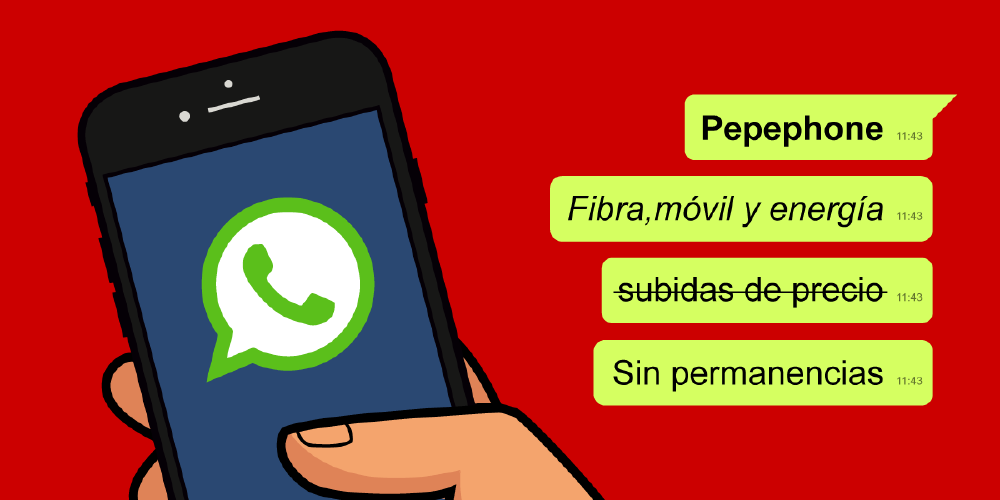En ocasiones los mensajes que enviamos por WhatsApp pueden quedar planos. A simple vista parece que cuando queremos resaltar una información concreta, o queremos que destaque dentro de un mensaje, no hay forma de hacerlo. Pero aplicando unos simples trucos podrás dar un formato nuevo a tus mensajes de WhatsApp. Te contamos cómo, a continuación.
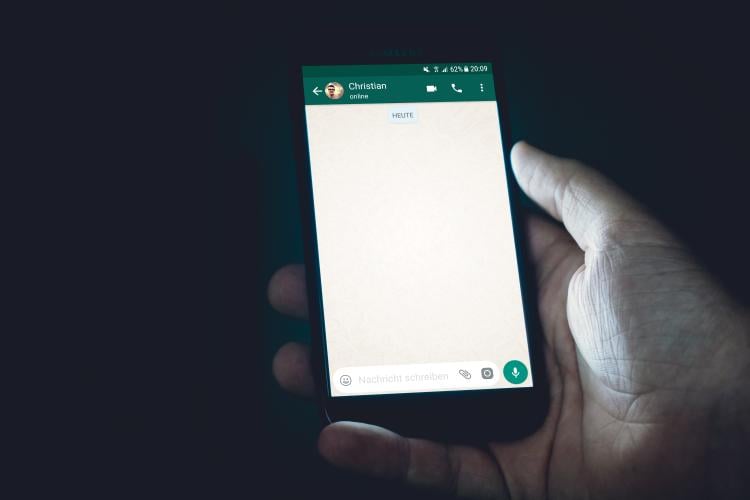
Da formato a tus mensajes de Whatsapp
Cuando queremos dar importancia a ciertos puntos de una conversación como puede ser un listado, o un grupo de instrucciones, es imprescindible poder resaltar palabras o frases. A simple vista, WhatsApp no permite que demos rienda suelta a nuestra vena creativa ya que solamente ofrece un texto plano. Pero la realidad es que existe una forma más peculiar y manual de poder solucionar este problema. Utilizando una serie de caracteres especiales, conseguiremos resaltar frases o palabras en nuestro texto utilizando negrita, cursiva, tachado o monoespaciado. Esta función no se puede desactivar por lo que debes tener en cuenta los caracteres que se utilizan para no caer en errores.
Negrita
Para conseguir un tipo de texto más resaltado, tan solo deberemos colocar un asterisco antes y otro después del texto que queramos resaltar. *Hola*, automáticamente se convertirá en: Hola. Si en este caso queremos que los asteriscos formen parte del texto y que estos sean visibles y además aparezcan en negrita, deberemos escribir lo siguiente: **Hola**. De este modo, tanto el primer, como el segundo asterisco se harán invisibles y activarán el modo negrita.
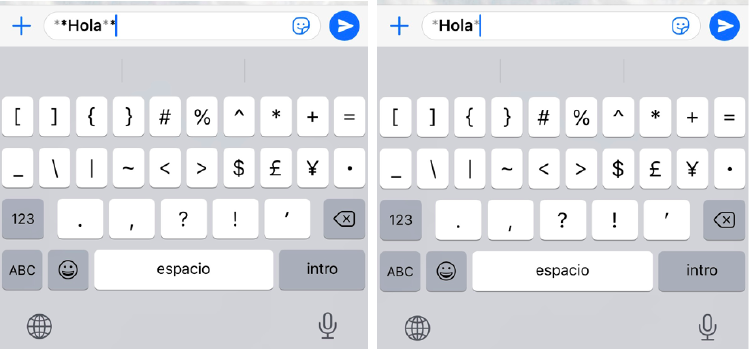
Cursiva
La manera de conseguir un estilo de escritura en itálica en tus mensajes de WhatsApp es muy sencilla. Tan solo deberás colocar una barra baja " _ " tanto antes como después del texto que queramos formatear. No te preocupes, en el caso de direcciones de correo electrónico en las que convivan varias barras bajas, estas no se activarán y se mostrará de manera normal.
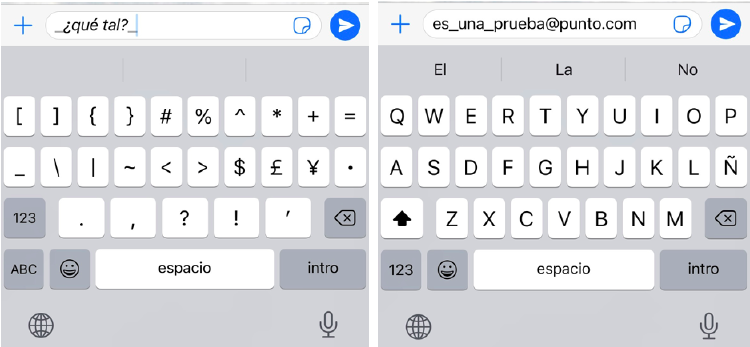
Tachado
Quizá hayas cometido un error en un mensaje enviado anteriormente y necesites subsanar el error. O quizá modificar un dato importante y sustituirlo por otro nuevo. En estos casos, tachar texto es una posibilidad bastante útil. Para esto, deberemos colocar estos símbolos “~” llamados virgulillas o tildes. Y es que, además de tener el poder de convertir a la letra n en nuestra querida ñ, será la clave para tachar nuestro mensaje. Para ello, deberemos colocar una antes y después del texto.
Para poder introducir este carácter desde el teclado de tu dispositivo iOS deberemos pulsar en el botón “123” de nuestro teclado. Lo encontraremos en la parte inferior izquierda, junto al botón que da acceso a nuestros emojis. Al abrirse las opciones numéricas y simbólicas, deberemos pulsar de nuevo en la tecla que contiene los símbolos “#+=”, en este nuevo teclado encontraremos ansiada virgulilla o tilde.
En el caso de los dispositivos Android, deberemos pulsar en la tecla que contiene la secuencia “?123” situada en la parte inferior izquierda. Acto seguido, pulsaremos el botón que incluye los símbolos “=\<”. Encontraremos nuestra famosa virgulilla o tilde como primera letra en el teclado.
Monoespaciado o máquina de escribir
Si lo que queremos es cambiar el tipo de letra utilizado en nuestros mensajes, lo podemos hacer a través de este sencillo truco. Tan solo tendrás que colocar tres comillas invertidas antes y después del texto.
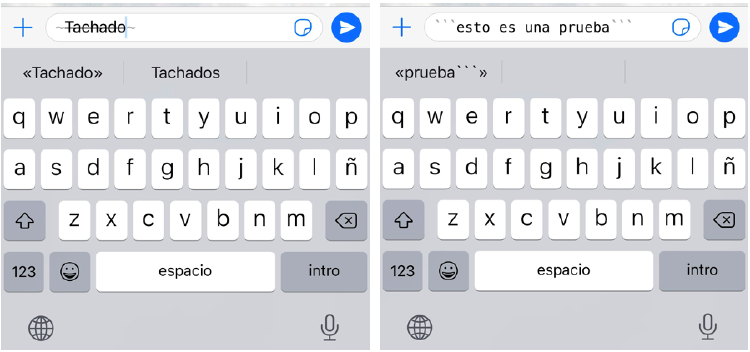
Otras maneras de dar formato a tus mensajes
También podremos conseguir este mismo efecto a través de atajos tanto en nuestros dispositivos iPhone como en Android:
- En teléfonos iOS, tan solo deberás mantener pulsado el texto al que quieras dar formato. Aparecerá un pequeño menú emergente, pulsa en “Seleccionar”. En el nuevo menú aparecerá una opción “B I U”. Una vez pulses en ella y accedas a este menú, podrás elegir la opción que desees entre “Negrita, Cursiva, Tachado o Monoespaciado”.
- En teléfonos Android el proceso es ligeramente diferente. Seleccionamos el texto que queramos resaltar y elige entre “Negrita, Cursiva o Más”. Al acceder a “Más” podremos elegir entre “Tachado o Monoespaciado”